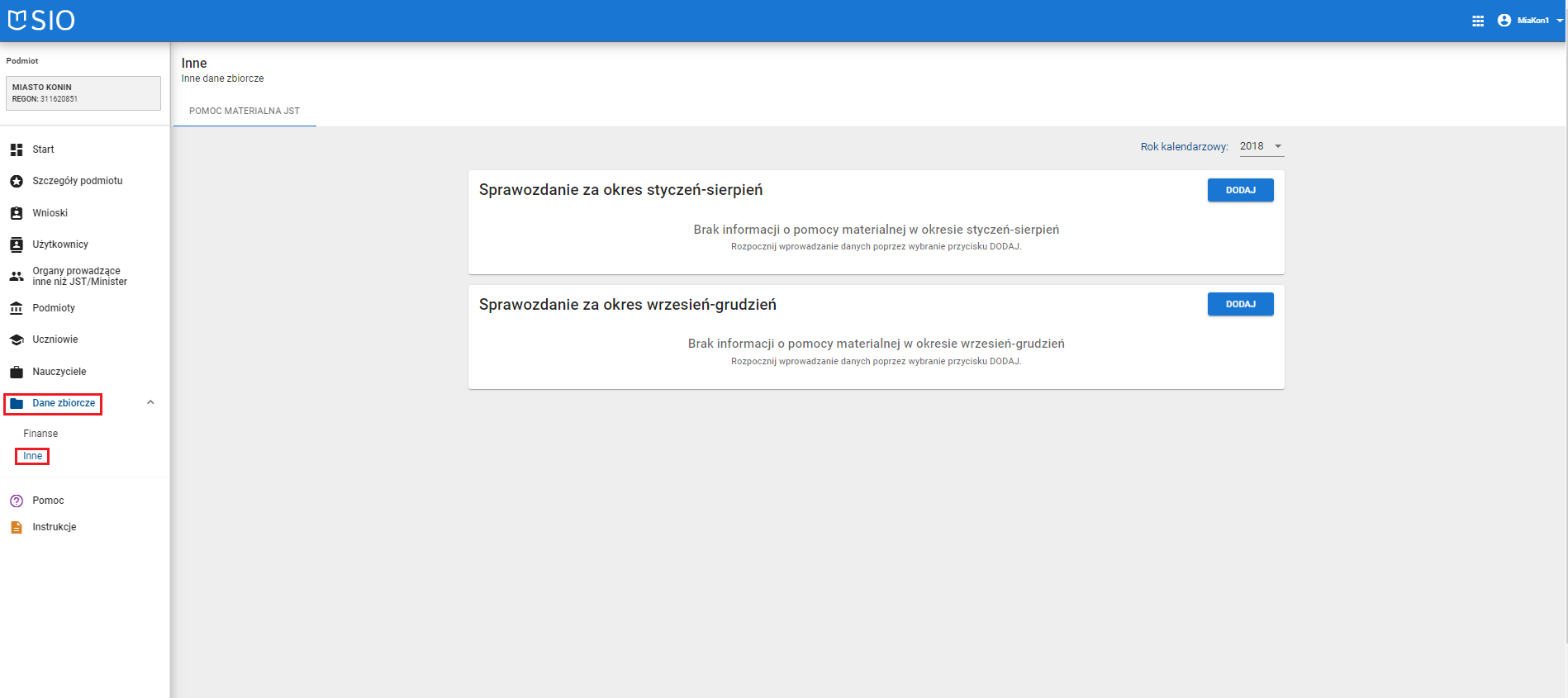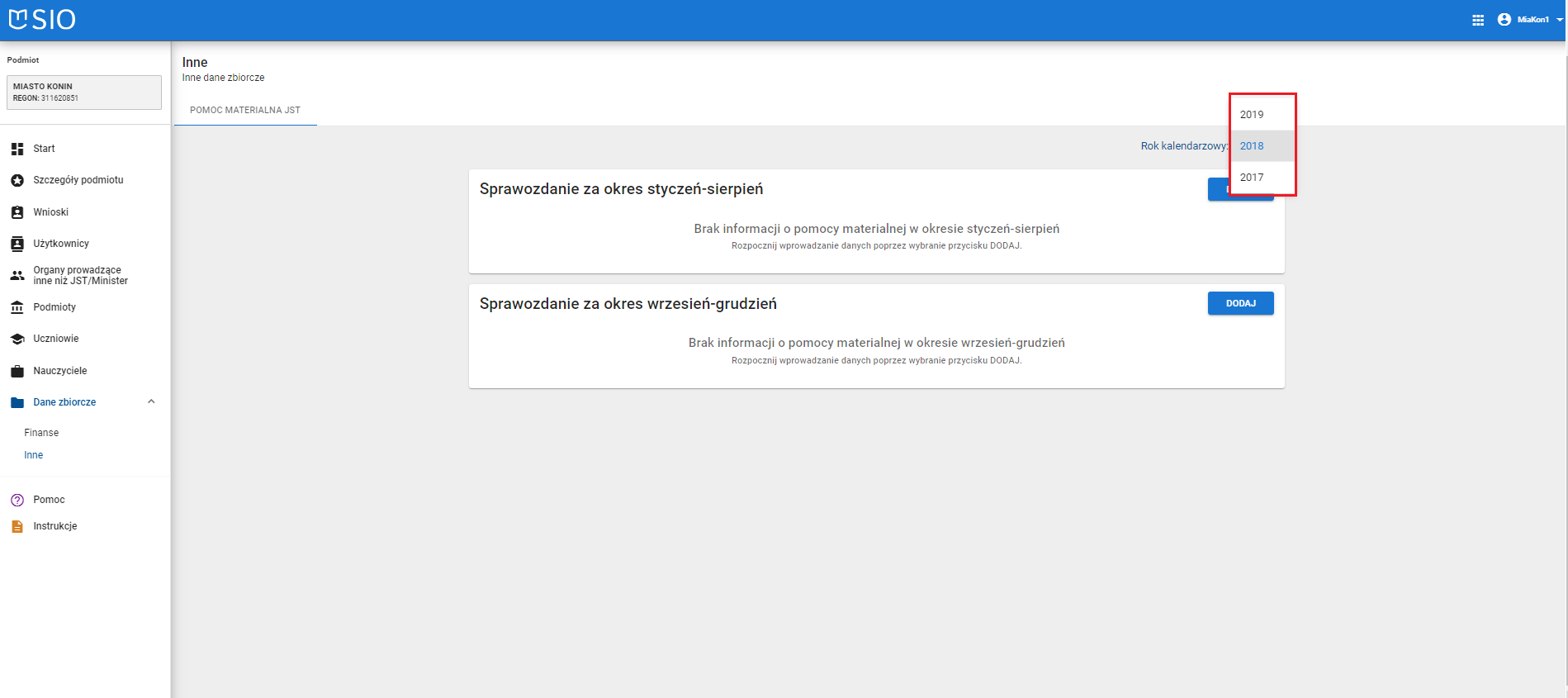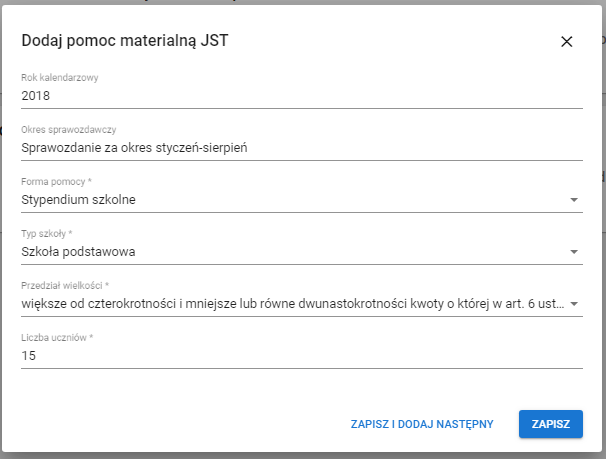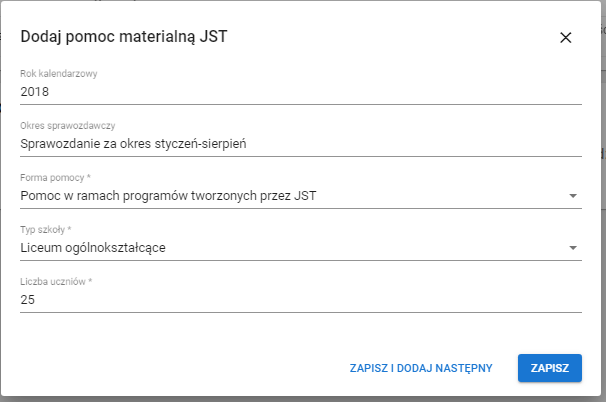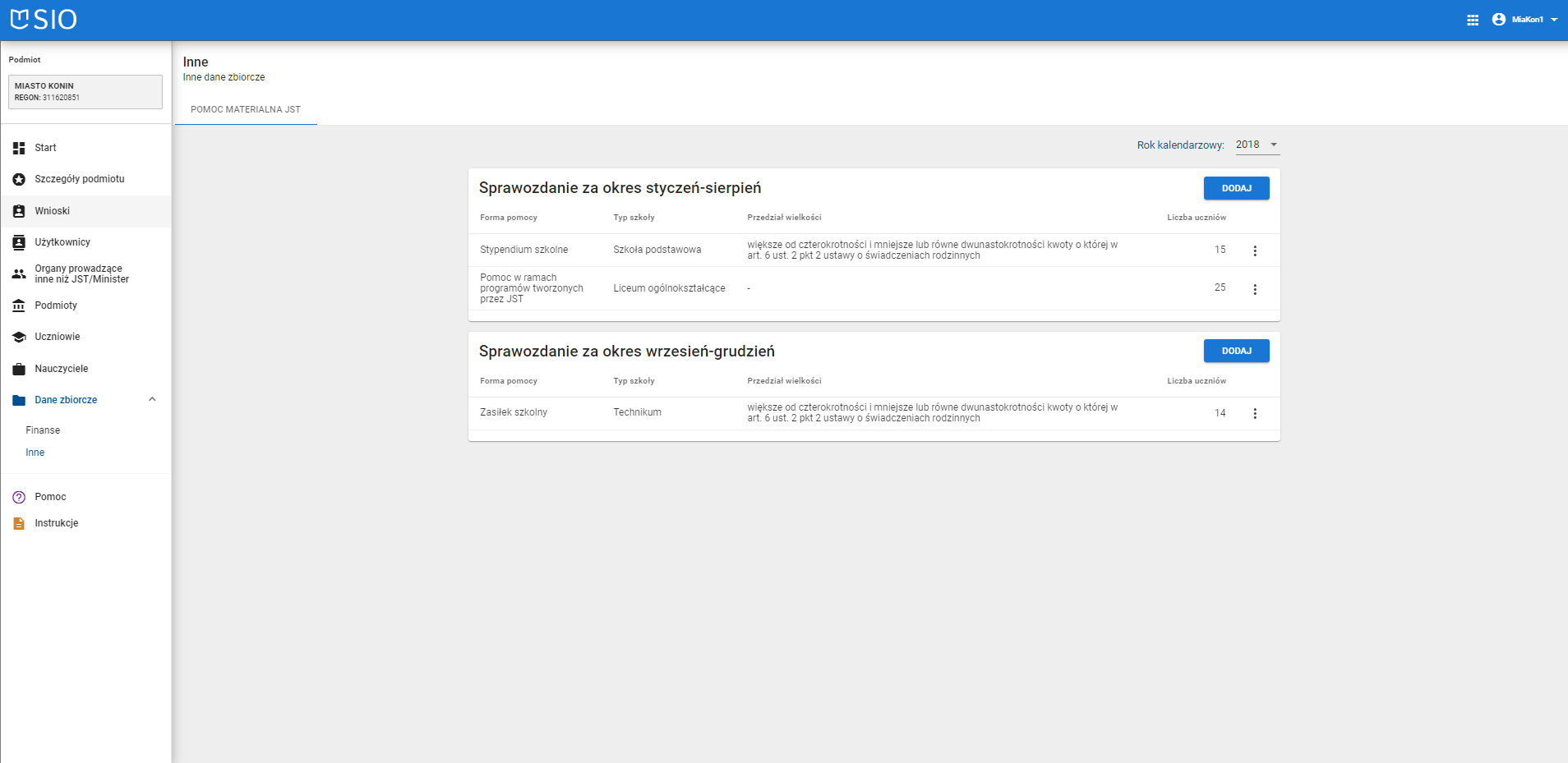Data ostatniej aktualizacji: 20.11.2019
...
JST – Pomoc Materialna – rejestracja
Dane o liczbie uczniów w poszczególnych typach szkół, objętych pomocą materialną o charakterze socjalnym i programami pomocowymi, zbierane są w celach statystycznych na podstawie art. 9 pkt 2 lit. c ustawy o SIO.
Zgodnie z rozporządzeniem MEN w sprawie szczegółowego zakresu danych dziedzinowych gromadzonych w SIO:
- - dane przekazywane są do dnia 10 października każdego roku kalendarzowego za okres styczeń-sierpień,-
- dane przekazywane są do dnia 10 stycznia każdego roku kalendarzowego za okres wrzesień-grudzień.UWAGA! Dane te są przekazywane jedynie przez Gminy i Miasta na Prawach Powiatu.
Instrukcja Merytoryczna - Pomoc Materialna
Aby wypełnić informacje dotyczące danych Pomoc materialna należy wejść w boczne menu i wybrać zakładkę Dane zbiorcze, a następnie Inne. - W prawym górny górnym rogu okna należy wybrać rok kalendarzowy za jaki będą wprowadzane dane.
- Sprawozdanie można prowadzić wprowadzić za dwa okresy:
- - styczeń-sierpień,
- - wrzesień-grudzień.
Aby rozpocząć wprowadzanie danych należy rozpocząć użyciem przycisku DODAJ znajdującego się w prawym górnym rogu okna.
Po wejściu w przycisk - Po kliknięciu przycisku DODAJ pojawi się okno, w którym należy wprowadzić dane .
dotyczące:
- Formy pomocy,
- Typ szkoły,
- Przedział wielkości,
- Liczba uczniów,
Formy pomocy jakie można wprowadzić to: - - Stypendium szkolne,
- - Zasiłek szkolnyrodzinny,
- - Pomoc w ramach programów tworzonych przez JST,-
- Pomoc w ramach programów rządowych.
Wprowadzone dane w formularzu należy zapisać używając przycisku .
Po zatwierdzeniu informacji pojawi się komunikat: .
W przypadku wprowadzania
Po wprowadzeniu danych należy kliknąć przycisk ZAPISZ. W przypadku wprowadzenia kolejnych danych należy kliknąć w przycisk ZAPISZ I DODAJ NASTĘPNY.
Po zatwierdzeniu informacji pojawi się komunikat: Operacja zakończona pomyślnie.
Widok po wprowadzeniu danych: